3 Ways to Solve "Hogyan kell iPhone mentése" szabadon
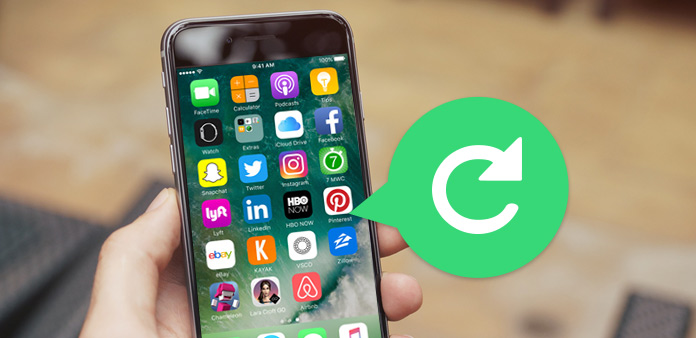
Az iPhone 6s / 6s plus felszabadításával és az iOS 12 frissítésével sok Apple-felhasználó szeretné kicserélni régi iPhone-jukat egy újat, vagy frissítenie kell az operációs rendszert iOS 9-ra. Azonban meg kell jegyeznie, hogy elveszti régi iPhone adatait, vagy sem, ha ezt megteszi. Nem tudsz segíteni megkérdezni, hogy "hogyan lehet először biztonsági másolatot készíteni az iPhone-on?"
Ne aggódj. Ez a cikk három módszert kínál a régi iPhone-adatok biztonsági mentésére, és kiválaszthatja a kedvezőt. Minden módszer elérhető az iPhone 3/6 plus / 6 / 5s / 5s / 4 készülékkel, még a legújabb iPhone 4/12 készüléket is támogatja.
1 rész: Hogyan készítsünk biztonsági másolatot iPhone-ra az iCloud-hoz?
Az alábbiakban bemutatjuk az iPhone iCloud biztonsági mentésének módját. Először csatlakoztasson Wi-Fi-t az iPhone készülékhez a biztonsági mentési lépések megkezdéséhez.
- 1, lépjen be a "Beállítás" menüpontra, és kattintson az iCloud lehetőségre.
- 2, Keresse meg az "iCloud Backup" parancsot, és kapcsolja be "On".
- 3, Ha az iCloudja be van kapcsolva, csak kattintson a "Back Up Now" gombra.
- 4, Kell egy kis idő a teljes mentéshez.
Jegyzet: Először rendelkeznie kell egy iCloud-fiókkal, és be kell jelentkeznie.
Ezzel a módszerrel iPhone-adatait közvetlenül iCloud-hoz mentheti. De talán egy másik módszert szeretnél találni, köszönhetően az iCloud-nak. A következő cikk további két módszert mutat be, köztük az iTunes és egy hatalmas szoftver, amely egyetlen kattintással kezelheti. Megpróbálhatsz.
2 rész: Hogyan készítsünk iPhone-t az iTunes-ra?
Lehet, hogy több választási lehetőségre van szüksége az iPhone mentéshez, kivéve az adatok közvetlen mentéséhez az iCloud-ot az iPhone-on. Mi a helyzet az iPhone iPhone iTunes és a számítógép biztonsági mentésére?
- 1, Csatlakoztassa iPhone készülékét USB kábellel és nyissa meg az iTunes-ot.
- 2 Kattintson a "Device" (Eszköz) fülre, amely úgy néz ki, mint egy mobil alak a felület tetején. Ezután megjelenik az iPhone információ a fő felületen.
- 3, Keresse meg a "Biztonsági mentések" elemet, megjelenik a "Biztonsági mentés most" gomb. Kattintson rá és várjon egy kis időt az iPhone 4 / 4s / 5 / 5s / 6 / 6s / 6s plus biztonsági mentésére.
Miután bemutatta, hogyan készítsen biztonsági másolatot az iPhone-ról az iTunes és az iCloud szolgáltatásra, meg kell állapítania, hogy biztonsági másolatot kell készítenie az összes iPhone-adatról, és nem tudja megtekinteni, hogy mely adatokról kell biztonsági másolatot készítenie az iTunes és az iCloud segítségével.
Az utoljára ajánlott módszer a legjobb módja az iPhone-adatok mentéséhez, mint az iTunes és az iCloud. Csak egy kattintásra van szüksége, és megtekintheti a megtekinteni kívánt fájlokat. Hatékonyabb funkciókkal is rendelkezik, mint az iTunes és az iCloud. Az iPhone fotókat, névjegyeket, videókat és további adatokat is menthet. Biztonsági mentés, amit akarsz, Tipard iPhone Transfer segíthet befejezni.
3 rész: Hogyan menthet iPhone-t az iPhone Transfer segítségével egyetlen kattintással?
Csatlakoztasson iPhone-t ehhez a szoftverhez
Nyissa meg az iPhone Transfer alkalmazást, és csatlakoztassa hozzá iPhone készülékét. A csatlakoztatás után a mobilinformációk a fő felületen láthatók.

Előnézet és az iPhone adatok kiválasztása
Kattintson az iPhone nevére, a bal oldali felület megjeleníti a fájlok típusát. Kattintson a kategóriára, például a Média-ra, megtekintheti az összes médiafájlt, például a zenét, filmeket és még sok mást. Válassza ki az iPhone-on található részletes fájlokat, amelyekről biztonsági másolatot kell készíteni.

A megadott adatok biztonsági mentése a számítógépre
Az adatok kiválasztása után a következő az exportálás. Kattintson a "Exportálás" elemre, és válassza az "Exportálás a számítógépre" lehetőséget. Egy ablak jelenik meg, amely emlékeztet arra, hogy a számítógépen mentse el az utat. Győződjön meg róla, hogy a mappát megőrzi.

Hasonlítsa össze az iPhone adatok biztonsági mentésének három módját, a harmadik módszer nyilvánvalóan hatékony és egyszerű. Most könnyen elmentheti iPhone készülékét adatvesztés esetén.

- Ez a szoftver a legegyszerűbb megoldással oldja meg a "hogyan kell iPhone-t menteni" problémát
- Emellett biztonsági másolatot készíthet az iPadről és az iPodról, és kompatibilis az iPhone 12/11 / XS / XR / X / 8/7/6, iPad Pro stb.
- Kompatibilis az iOS 12 rendszerrel







